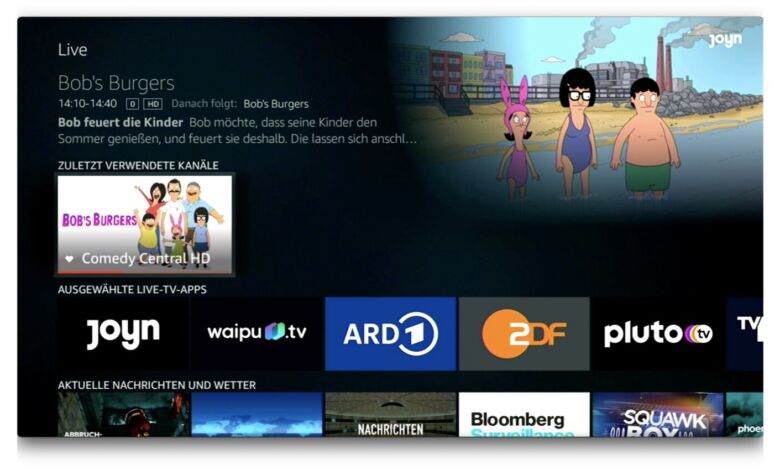
Anleitung: Live-TV auf dem Amazon Fire TV einrichten
So streamt Ihr lineares Fernsehen auf den Amazon-Sticks
Die Fire-TV-Sticks von Amazon sind spezialisiert auf Streaming-Inhalte von Amazon Prime, Netflix oder auch Kodi. Doch Ihr könnt auch ganz klassisches, lineares Fernsehern auf den Fire TV bringen – zumindest in Kombination mit dem richtigen Anbieter. Amazon hat seit einiger Zeit diverse Online-TV-Dienste in die Fire-TV-Oberfläche integriert, weitere finden sich im Amazon App Store. Damit könnt Ihr Fernsehen auf Bildschirme holen, die vielleicht keinen eigenen Kabelanschluss haben, etwa einen Monitor. Wie es geht und was Ihr dazu braucht, lest Ihr hier.
Live-TV auf dem Fire TV: Die passenden Apps
Es gibt eine ganze Reihe von Apps, mit denen Ihr klassisches TV auf den Fire TV Stick, Cube und Co. holen könnt. Beispiele dafür sind die Fire-TV-Apps von ARD und ZDF. Darüber könnt Ihr jederzeit das aktuelle Programm der Öffis nebst diverser Spartenkanäle auf den Fire TV holen. Noch einen Schritt weiter gehen die Apps von Joyn, Zattoo oder Waipu.tv, die gleich mehrere Senderpakete auf den Fire TV holen. Während Ihr dabei für Waipu und Zattoo ein Abo braucht, könnt Ihr Joyn auch kostenlos nutzen – sofern Ihr mit Werbung beim Umschalten leben könnt. Wechselt von der Startseite des Fire TV in den Bereich Live, um einen Überblick über die verschiedenen TV-Inhalte zu erhalten.
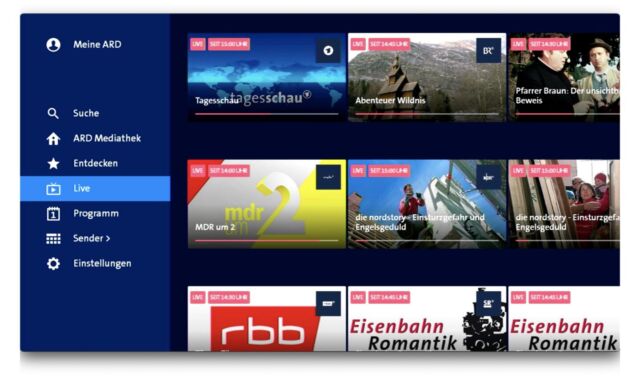
Live-TV-Sender auf dem Fire TV einrichten
Stand dieses Tutos sind die Angebote von Joyn und Waipu besonders tief mit dem Amazon Fire TV verzahnt. Habt Ihr einen der Services installiert und seid angemeldet, könnt Ihr in den Einstellungen des Fire TVs im Bereich Live TV die TV-Quellen einrichten. Wechselt dazu in den Bereich Quellen synchronisieren und wählt den entsprechenden Live-TV-Service aus. Der Fire TV öffnet dann die zugehörige App und Ihr könnt die dort eingestellten Sender an den Stick „übergeben“.
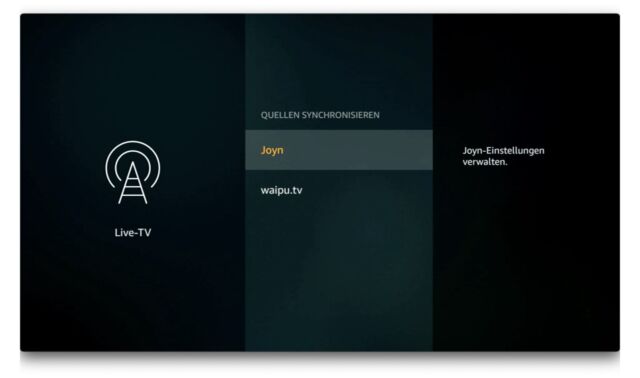
Senderliste und Favoriten bearbeiten
Sind die Sender eingerichtet, tauchen diese im Live-TV-Bereich des Fire TV auf. Zur besseren Übersicht könnt Ihr nun bei Bedarf Senderfavoriten festlegen oder auch nicht genutzte Sender ausblenden. Öffnet dazu wieder die Einstellungen und navigiert zum Bereich Live-TV. Hier klickt Ihr auf Sender verwalten und dann auf den jeweiligen TV-Service. In der jetzt eingeblendeten Liste könnt Ihr über die Auswahltaste der Fire-TV-Fernbedienung einen Favoriten hinzufügen. Drückt Ihr hingegen auf die Play/Pause-Taste, wird der entsprechende Sender ausgeblendet.
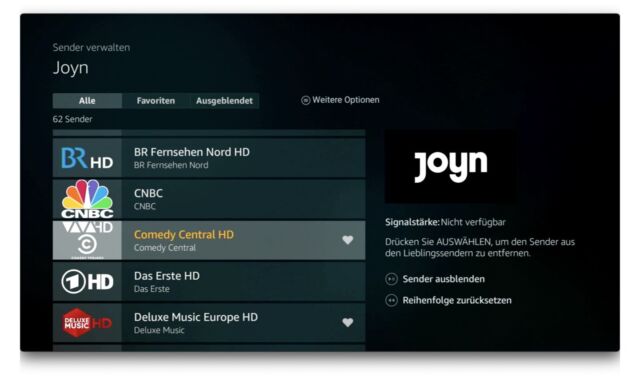
Auf dem Live-Tab des Fire TVs habt Ihr nun jederzeit Zugriff auf Eure Favoriten-Sender und die anderen Live-TV-Inhalte. Scrollt hier runter, findet Ihr im Bereich Optionen zudem den Punkt Senderliste. Hier bietet der Fire TV einen elektronischen Programmführer, mit dem Ihr einen schnellen Blick auf das laufende und anstehende Programm der TV-Sender habt.
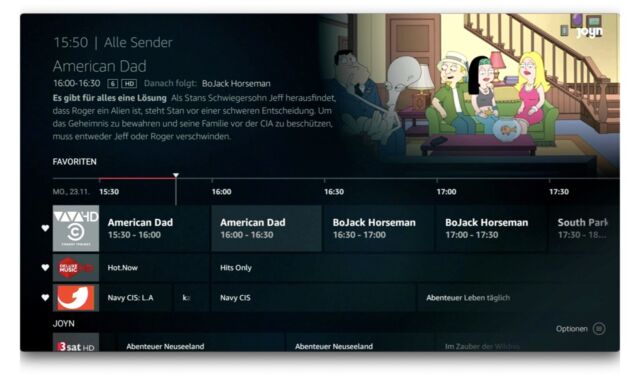
Alles in allem ein nettes Extra für die Fire-TV-Familie. Natürlich könnt Ihr auch auf anderen Wegen Live-TV auf den Fire TV bringen, etwa mit Kodi. Noch mehr Tipps und Tricks rund um den Fire TV und seine Freunde findet Ihr unter diesem Link, allgemeine Hardware-Themen sammeln wir hier für Euch.







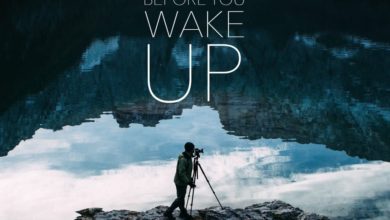

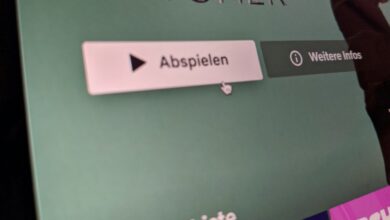

Tolle Idee der Quellen Synchronisierung. Mit Waipu werden bei mir leider auch nur 50 Sender synchronisiert. Deshalb komplett sinnlos ?. Sehr sehr schade……
Schön wäre es wenn man auch die App 1&1 Digital TV als Live-TV einbinden könnte.
Ich schaue ausschließlich darüber „normales“ Fernsehen.
Life TV wurde in Verbindung mit waipu.tv sicherlich ganz gut funktionieren nur bei der Quellen Synchronisierung findet der Stick nur 50 Sender. Keine Ahnung wo der Rest des waipu Pakets abgeblieben sind. Schade aber auch ??
Viell hat ja hier jemand eine Idee was ich falsch gemacht haben könnte hab im mom keine Ahnung mehr was ich machen könnte….
Thx
Ich habe das selbe Problem…. :-(
Vielleicht noch ergänzen, dass Fire TV Cube auch auf „normale“ Antennenkanäle umschalten kann -kommt sich aber mit den Apps in die Quere.
Bevor man jedoch unnötig Abos abschliesst: Fire TV Cube kannn auch anders!